OPEL ZAFIRA C 2018.5 Omaniku käsiraamat (in Estonian)
Manufacturer: OPEL, Model Year: 2018.5, Model line: ZAFIRA C, Model: OPEL ZAFIRA C 2018.5Pages: 345, PDF Size: 10.12 MB
Page 171 of 345
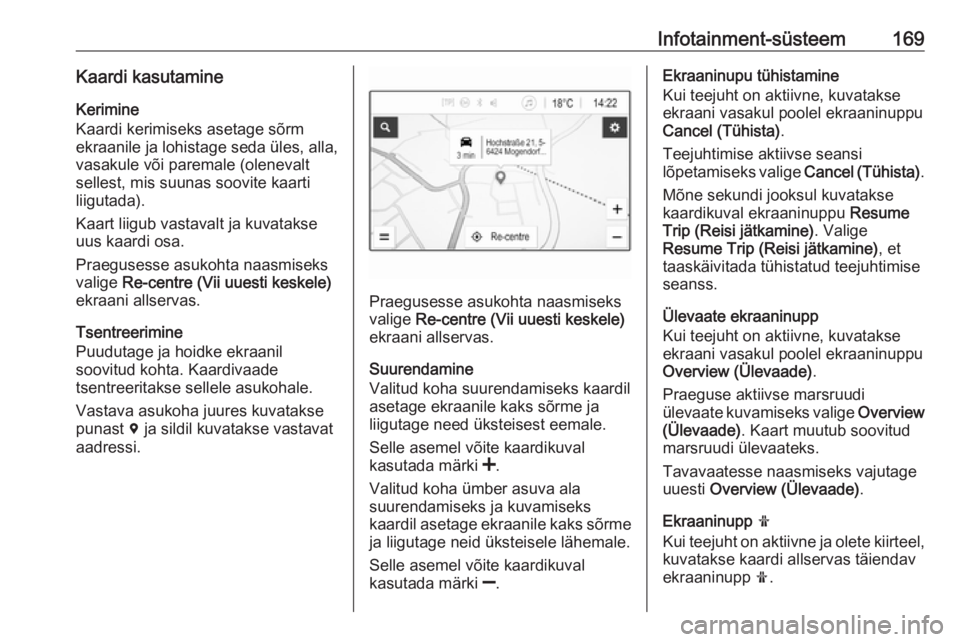
Infotainment-süsteem169Kaardi kasutamineKerimine
Kaardi kerimiseks asetage sõrm
ekraanile ja lohistage seda üles, alla,
vasakule või paremale (olenevalt
sellest, mis suunas soovite kaarti
liigutada).
Kaart liigub vastavalt ja kuvatakse
uus kaardi osa.
Praegusesse asukohta naasmiseks
valige Re-centre (Vii uuesti keskele)
ekraani allservas.
Tsentreerimine
Puudutage ja hoidke ekraanil
soovitud kohta. Kaardivaade
tsentreeritakse sellele asukohale.
Vastava asukoha juures kuvatakse
punast d ja sildil kuvatakse vastavat
aadressi.
Praegusesse asukohta naasmiseks valige Re-centre (Vii uuesti keskele)
ekraani allservas.
Suurendamine
Valitud koha suurendamiseks kaardil
asetage ekraanile kaks sõrme ja
liigutage need üksteisest eemale.
Selle asemel võite kaardikuval
kasutada märki <.
Valitud koha ümber asuva ala
suurendamiseks ja kuvamiseks
kaardil asetage ekraanile kaks sõrme
ja liigutage neid üksteisele lähemale.
Selle asemel võite kaardikuval
kasutada märki ].
Ekraaninupu tühistamine
Kui teejuht on aktiivne, kuvatakse
ekraani vasakul poolel ekraaninuppu
Cancel (Tühista) .
Teejuhtimise aktiivse seansi
lõpetamiseks valige Cancel (Tühista).
Mõne sekundi jooksul kuvatakse
kaardikuval ekraaninuppu Resume
Trip (Reisi jätkamine) . Valige
Resume Trip (Reisi jätkamine) , et
taaskäivitada tühistatud teejuhtimise
seanss.
Ülevaate ekraaninupp
Kui teejuht on aktiivne, kuvatakse
ekraani vasakul poolel ekraaninuppu
Overview (Ülevaade) .
Praeguse aktiivse marsruudi
ülevaate kuvamiseks valige Overview
(Ülevaade) . Kaart muutub soovitud
marsruudi ülevaateks.
Tavavaatesse naasmiseks vajutage
uuesti Overview (Ülevaade) .
Ekraaninupp f
Kui teejuht on aktiivne ja olete kiirteel,
kuvatakse kaardi allservas täiendav
ekraaninupp f.
Page 172 of 345
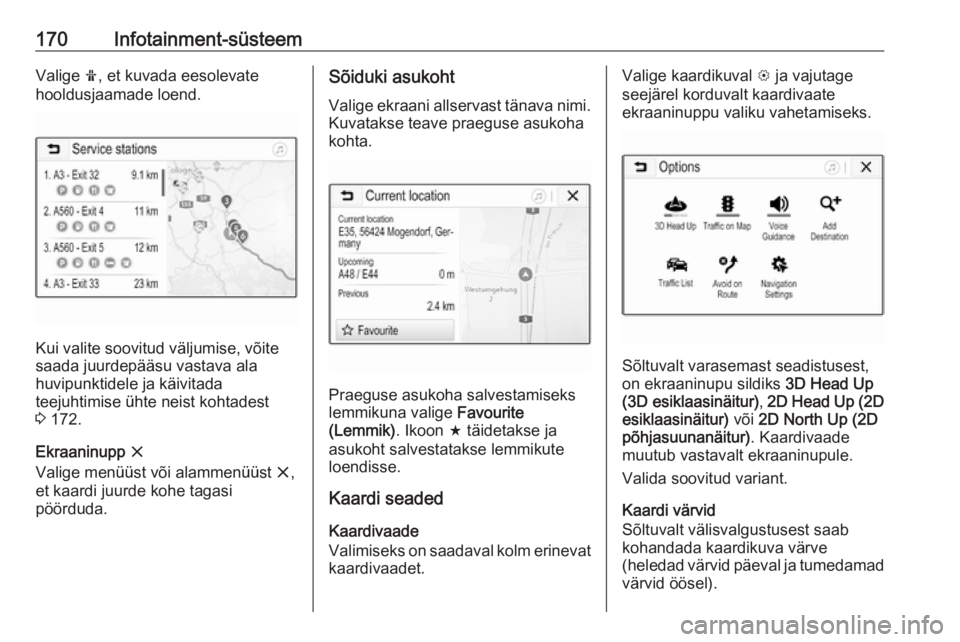
170Infotainment-süsteemValige f, et kuvada eesolevate
hooldusjaamade loend.
Kui valite soovitud väljumise, võite
saada juurdepääsu vastava ala
huvipunktidele ja käivitada
teejuhtimise ühte neist kohtadest
3 172.
Ekraaninupp x
Valige menüüst või alammenüüst x,
et kaardi juurde kohe tagasi pöörduda.
Sõiduki asukoht
Valige ekraani allservast tänava nimi.
Kuvatakse teave praeguse asukoha
kohta.
Praeguse asukoha salvestamiseks
lemmikuna valige Favourite
(Lemmik) . Ikoon f täidetakse ja
asukoht salvestatakse lemmikute loendisse.
Kaardi seaded
Kaardivaade
Valimiseks on saadaval kolm erinevat
kaardivaadet.
Valige kaardikuval L ja vajutage
seejärel korduvalt kaardivaate
ekraaninuppu valiku vahetamiseks.
Sõltuvalt varasemast seadistusest,
on ekraaninupu sildiks 3D Head Up
(3D esiklaasinäitur) , 2D Head Up (2D
esiklaasinäitur) või 2D North Up (2D
põhjasuunanäitur) . Kaardivaade
muutub vastavalt ekraaninupule.
Valida soovitud variant.
Kaardi värvid
Sõltuvalt välisvalgustusest saab
kohandada kaardikuva värve
(heledad värvid päeval ja tumedamad värvid öösel).
Page 173 of 345
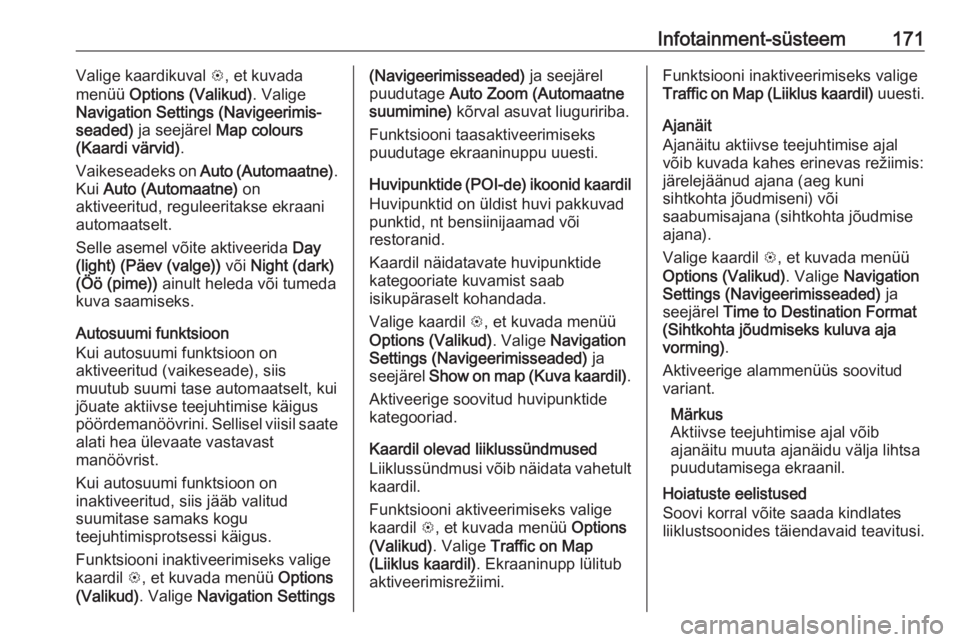
Infotainment-süsteem171Valige kaardikuval L, et kuvada
menüü Options (Valikud) . Valige
Navigation Settings (Navigeerimis‐ seaded) ja seejärel Map colours
(Kaardi värvid) .
Vaikeseadeks on Auto (Automaatne) .
Kui Auto (Automaatne) on
aktiveeritud, reguleeritakse ekraani
automaatselt.
Selle asemel võite aktiveerida Day
(light) (Päev (valge)) või Night (dark)
(Öö (pime)) ainult heleda või tumeda
kuva saamiseks.
Autosuumi funktsioon
Kui autosuumi funktsioon on
aktiveeritud (vaikeseade), siis
muutub suumi tase automaatselt, kui
jõuate aktiivse teejuhtimise käigus
pöördemanöövrini. Sellisel viisil saate
alati hea ülevaate vastavast
manöövrist.
Kui autosuumi funktsioon on
inaktiveeritud, siis jääb valitud
suumitase samaks kogu
teejuhtimisprotsessi käigus.
Funktsiooni inaktiveerimiseks valige
kaardil L, et kuvada menüü Options
(Valikud) . Valige Navigation Settings(Navigeerimisseaded) ja seejärel
puudutage Auto Zoom (Automaatne
suumimine) kõrval asuvat liuguririba.
Funktsiooni taasaktiveerimiseks puudutage ekraaninuppu uuesti.
Huvipunktide (POI-de) ikoonid kaardil Huvipunktid on üldist huvi pakkuvad
punktid, nt bensiinijaamad või
restoranid.
Kaardil näidatavate huvipunktide
kategooriate kuvamist saab
isikupäraselt kohandada.
Valige kaardil L, et kuvada menüü
Options (Valikud) . Valige Navigation
Settings (Navigeerimisseaded) ja
seejärel Show on map (Kuva kaardil) .
Aktiveerige soovitud huvipunktide
kategooriad.
Kaardil olevad liiklussündmused
Liiklussündmusi võib näidata vahetult kaardil.
Funktsiooni aktiveerimiseks valige
kaardil L, et kuvada menüü Options
(Valikud) . Valige Traffic on Map
(Liiklus kaardil) . Ekraaninupp lülitub
aktiveerimisrežiimi.Funktsiooni inaktiveerimiseks valige
Traffic on Map (Liiklus kaardil) uuesti.
Ajanäit
Ajanäitu aktiivse teejuhtimise ajal
võib kuvada kahes erinevas režiimis:
järelejäänud ajana (aeg kuni
sihtkohta jõudmiseni) või
saabumisajana (sihtkohta jõudmise
ajana).
Valige kaardil L, et kuvada menüü
Options (Valikud) . Valige Navigation
Settings (Navigeerimisseaded) ja
seejärel Time to Destination Format
(Sihtkohta jõudmiseks kuluva aja
vorming) .
Aktiveerige alammenüüs soovitud
variant.
Märkus
Aktiivse teejuhtimise ajal võib ajanäitu muuta ajanäidu välja lihtsa
puudutamisega ekraanil.
Hoiatuste eelistused
Soovi korral võite saada kindlates
liiklustsoonides täiendavaid teavitusi.
Page 174 of 345
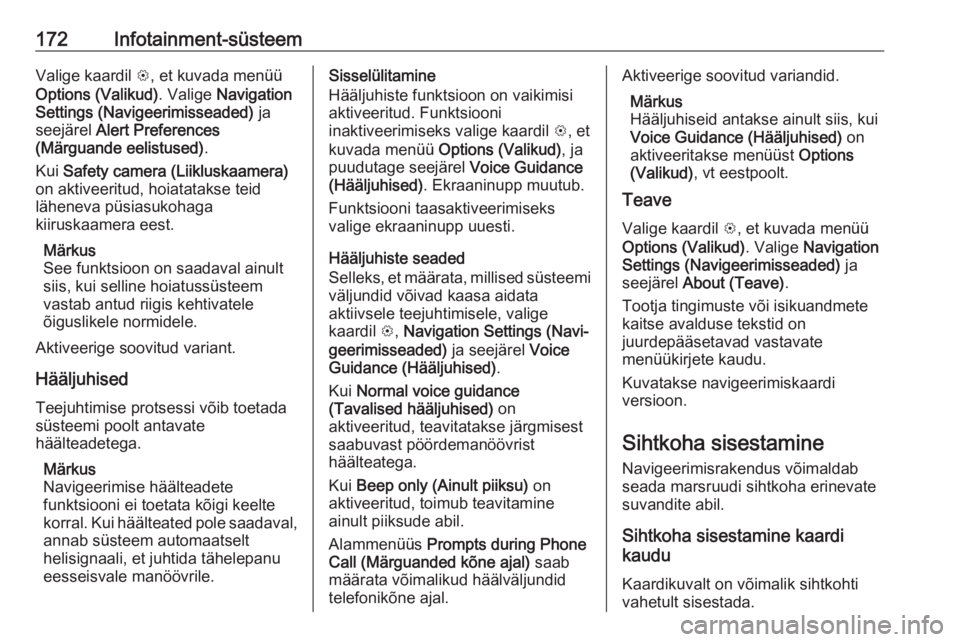
172Infotainment-süsteemValige kaardil L, et kuvada menüü
Options (Valikud) . Valige Navigation
Settings (Navigeerimisseaded) ja
seejärel Alert Preferences
(Märguande eelistused) .
Kui Safety camera (Liikluskaamera)
on aktiveeritud, hoiatatakse teid
läheneva püsiasukohaga
kiiruskaamera eest.
Märkus
See funktsioon on saadaval ainult
siis, kui selline hoiatussüsteem
vastab antud riigis kehtivatele
õiguslikele normidele.
Aktiveerige soovitud variant.
Hääljuhised
Teejuhtimise protsessi võib toetada süsteemi poolt antavate
häälteadetega.
Märkus
Navigeerimise häälteadete
funktsiooni ei toetata kõigi keelte
korral. Kui häälteated pole saadaval, annab süsteem automaatselt
helisignaali, et juhtida tähelepanu
eesseisvale manöövrile.Sisselülitamine
Hääljuhiste funktsioon on vaikimisi
aktiveeritud. Funktsiooni
inaktiveerimiseks valige kaardil L, et
kuvada menüü Options (Valikud) , ja
puudutage seejärel Voice Guidance
(Hääljuhised) . Ekraaninupp muutub.
Funktsiooni taasaktiveerimiseks
valige ekraaninupp uuesti.
Hääljuhiste seaded
Selleks, et määrata, millised süsteemi
väljundid võivad kaasa aidata
aktiivsele teejuhtimisele, valige
kaardil L, Navigation Settings (Navi‐
geerimisseaded) ja seejärel Voice
Guidance (Hääljuhised) .
Kui Normal voice guidance
(Tavalised hääljuhised) on
aktiveeritud, teavitatakse järgmisest
saabuvast pöördemanöövrist
häälteatega.
Kui Beep only (Ainult piiksu) on
aktiveeritud, toimub teavitamine ainult piiksude abil.
Alammenüüs Prompts during Phone
Call (Märguanded kõne ajal) saab
määrata võimalikud häälväljundid
telefonikõne ajal.Aktiveerige soovitud variandid.
Märkus
Hääljuhiseid antakse ainult siis, kui
Voice Guidance (Hääljuhised) on
aktiveeritakse menüüst Options
(Valikud) , vt eestpoolt.
Teave
Valige kaardil L, et kuvada menüü
Options (Valikud) . Valige Navigation
Settings (Navigeerimisseaded) ja
seejärel About (Teave) .
Tootja tingimuste või isikuandmete
kaitse avalduse tekstid on
juurdepääsetavad vastavate
menüükirjete kaudu.
Kuvatakse navigeerimiskaardi
versioon.
Sihtkoha sisestamine Navigeerimisrakendus võimaldab
seada marsruudi sihtkoha erinevate
suvandite abil.
Sihtkoha sisestamine kaardi
kaudu
Kaardikuvalt on võimalik sihtkohti
vahetult sisestada.
Page 175 of 345
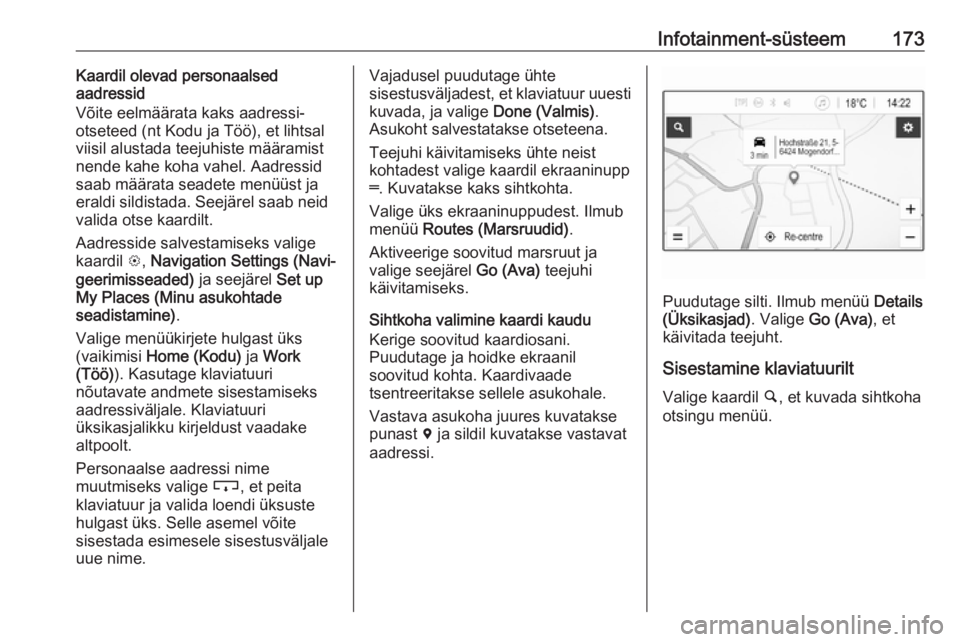
Infotainment-süsteem173Kaardil olevad personaalsed
aadressid
Võite eelmäärata kaks aadressi-
otseteed (nt Kodu ja Töö), et lihtsal
viisil alustada teejuhiste määramist
nende kahe koha vahel. Aadressid
saab määrata seadete menüüst ja
eraldi sildistada. Seejärel saab neid
valida otse kaardilt.
Aadresside salvestamiseks valige
kaardil L, Navigation Settings (Navi‐
geerimisseaded) ja seejärel Set up
My Places (Minu asukohtade
seadistamine) .
Valige menüükirjete hulgast üks
(vaikimisi Home (Kodu) ja Work
(Töö) ). Kasutage klaviatuuri
nõutavate andmete sisestamiseks
aadressiväljale. Klaviatuuri
üksikasjalikku kirjeldust vaadake
altpoolt.
Personaalse aadressi nime
muutmiseks valige c, et peita
klaviatuur ja valida loendi üksuste
hulgast üks. Selle asemel võite
sisestada esimesele sisestusväljale
uue nime.Vajadusel puudutage ühte
sisestusväljadest, et klaviatuur uuesti
kuvada, ja valige Done (Valmis).
Asukoht salvestatakse otseteena.
Teejuhi käivitamiseks ühte neist
kohtadest valige kaardil ekraaninupp ═. Kuvatakse kaks sihtkohta.
Valige üks ekraaninuppudest. Ilmub
menüü Routes (Marsruudid) .
Aktiveerige soovitud marsruut ja
valige seejärel Go (Ava) teejuhi
käivitamiseks.
Sihtkoha valimine kaardi kaudu
Kerige soovitud kaardiosani.
Puudutage ja hoidke ekraanil
soovitud kohta. Kaardivaade
tsentreeritakse sellele asukohale.
Vastava asukoha juures kuvatakse
punast d ja sildil kuvatakse vastavat
aadressi.
Puudutage silti. Ilmub menüü Details
(Üksikasjad) . Valige Go (Ava) , et
käivitada teejuht.
Sisestamine klaviatuurilt
Valige kaardil ½, et kuvada sihtkoha
otsingu menüü.
Page 176 of 345
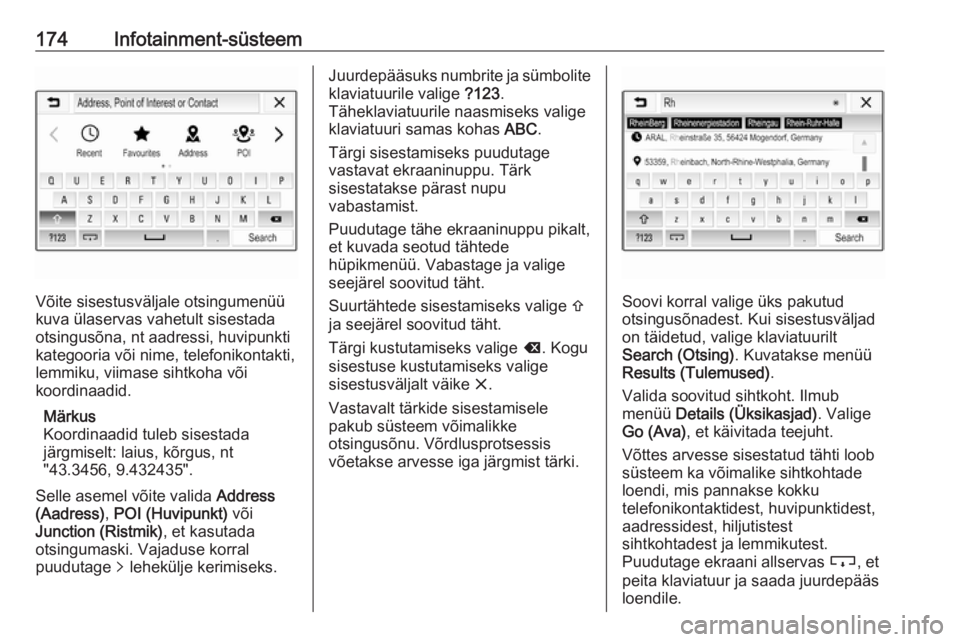
174Infotainment-süsteem
Võite sisestusväljale otsingumenüü
kuva ülaservas vahetult sisestada
otsingusõna, nt aadressi, huvipunkti
kategooria või nime, telefonikontakti,
lemmiku, viimase sihtkoha või
koordinaadid.
Märkus
Koordinaadid tuleb sisestada
järgmiselt: laius, kõrgus, nt
"43.3456, 9.432435".
Selle asemel võite valida Address
(Aadress) , POI (Huvipunkt) või
Junction (Ristmik) , et kasutada
otsingumaski. Vajaduse korral
puudutage q lehekülje kerimiseks.
Juurdepääsuks numbrite ja sümbolite
klaviatuurile valige ?123.
Täheklaviatuurile naasmiseks valige
klaviatuuri samas kohas ABC.
Tärgi sisestamiseks puudutage
vastavat ekraaninuppu. Tärk
sisestatakse pärast nupu
vabastamist.
Puudutage tähe ekraaninuppu pikalt,
et kuvada seotud tähtede
hüpikmenüü. Vabastage ja valige
seejärel soovitud täht.
Suurtähtede sisestamiseks valige b
ja seejärel soovitud täht.
Tärgi kustutamiseks valige k. Kogu
sisestuse kustutamiseks valige
sisestusväljalt väike x.
Vastavalt tärkide sisestamisele
pakub süsteem võimalikke
otsingusõnu. Võrdlusprotsessis
võetakse arvesse iga järgmist tärki.
Soovi korral valige üks pakutud
otsingusõnadest. Kui sisestusväljad
on täidetud, valige klaviatuurilt
Search (Otsing) . Kuvatakse menüü
Results (Tulemused) .
Valida soovitud sihtkoht. Ilmub
menüü Details (Üksikasjad) . Valige
Go (Ava) , et käivitada teejuht.
Võttes arvesse sisestatud tähti loob
süsteem ka võimalike sihtkohtade loendi, mis pannakse kokku
telefonikontaktidest, huvipunktidest, aadressidest, hiljutistest
sihtkohtadest ja lemmikutest.
Puudutage ekraani allservas c, et
peita klaviatuur ja saada juurdepääs
loendile.
Page 177 of 345
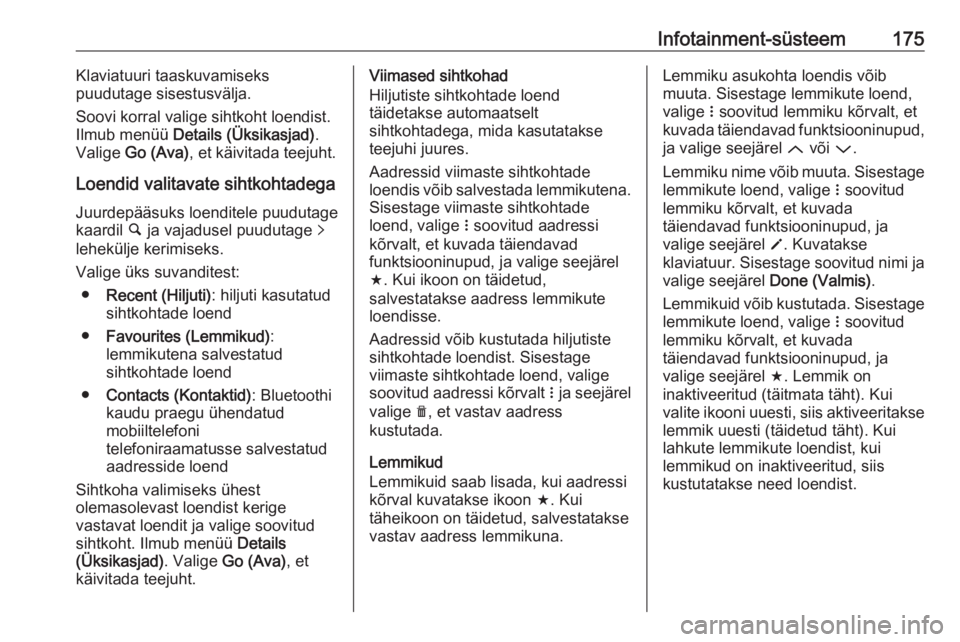
Infotainment-süsteem175Klaviatuuri taaskuvamiseks
puudutage sisestusvälja.
Soovi korral valige sihtkoht loendist.
Ilmub menüü Details (Üksikasjad) .
Valige Go (Ava) , et käivitada teejuht.
Loendid valitavate sihtkohtadega
Juurdepääsuks loenditele puudutage kaardil ½ ja vajadusel puudutage q
lehekülje kerimiseks.
Valige üks suvanditest: ● Recent (Hiljuti) : hiljuti kasutatud
sihtkohtade loend
● Favourites (Lemmikud) :
lemmikutena salvestatud
sihtkohtade loend
● Contacts (Kontaktid) : Bluetoothi
kaudu praegu ühendatud mobiiltelefoni
telefoniraamatusse salvestatud
aadresside loend
Sihtkoha valimiseks ühest
olemasolevast loendist kerige
vastavat loendit ja valige soovitud
sihtkoht. Ilmub menüü Details
(Üksikasjad) . Valige Go (Ava) , et
käivitada teejuht.Viimased sihtkohad
Hiljutiste sihtkohtade loend
täidetakse automaatselt
sihtkohtadega, mida kasutatakse
teejuhi juures.
Aadressid viimaste sihtkohtade
loendis võib salvestada lemmikutena. Sisestage viimaste sihtkohtade
loend, valige n soovitud aadressi
kõrvalt, et kuvada täiendavad
funktsiooninupud, ja valige seejärel
f . Kui ikoon on täidetud,
salvestatakse aadress lemmikute
loendisse.
Aadressid võib kustutada hiljutiste
sihtkohtade loendist. Sisestage
viimaste sihtkohtade loend, valige soovitud aadressi kõrvalt n ja seejärel
valige e, et vastav aadress
kustutada.
Lemmikud
Lemmikuid saab lisada, kui aadressi
kõrval kuvatakse ikoon f. Kui
täheikoon on täidetud, salvestatakse
vastav aadress lemmikuna.Lemmiku asukohta loendis võib
muuta. Sisestage lemmikute loend,
valige n soovitud lemmiku kõrvalt, et
kuvada täiendavad funktsiooninupud,
ja valige seejärel Q või P.
Lemmiku nime võib muuta. Sisestage lemmikute loend, valige n soovitud
lemmiku kõrvalt, et kuvada
täiendavad funktsiooninupud, ja
valige seejärel o. Kuvatakse
klaviatuur. Sisestage soovitud nimi ja
valige seejärel Done (Valmis).
Lemmikuid võib kustutada. Sisestage lemmikute loend, valige n soovitud
lemmiku kõrvalt, et kuvada
täiendavad funktsiooninupud, ja
valige seejärel f. Lemmik on
inaktiveeritud (täitmata täht). Kui
valite ikooni uuesti, siis aktiveeritakse
lemmik uuesti (täidetud täht). Kui
lahkute lemmikute loendist, kui
lemmikud on inaktiveeritud, siis
kustutatakse need loendist.
Page 178 of 345
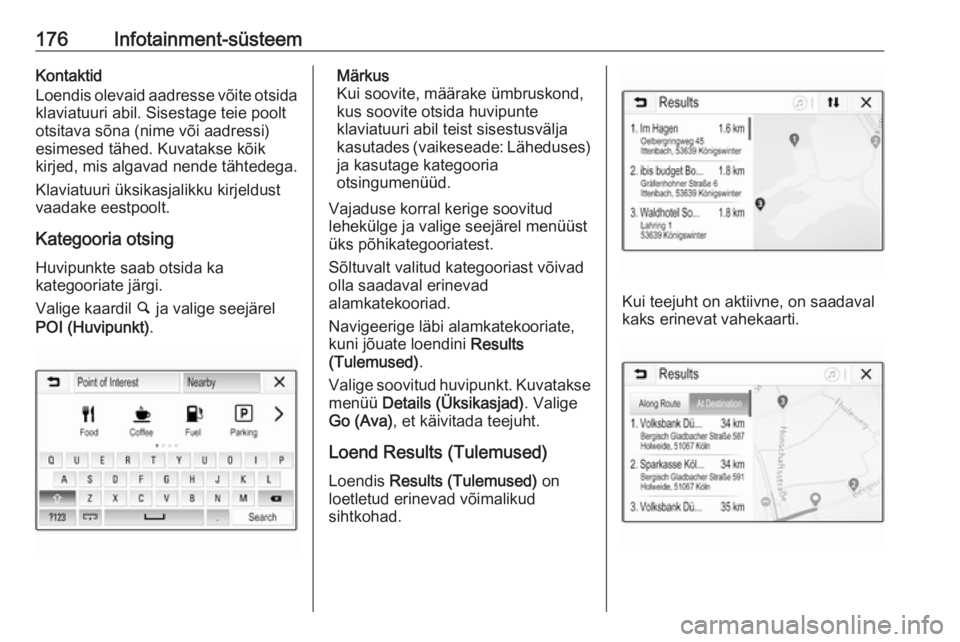
176Infotainment-süsteemKontaktid
Loendis olevaid aadresse võite otsida klaviatuuri abil. Sisestage teie poolt
otsitava sõna (nime või aadressi)
esimesed tähed. Kuvatakse kõik
kirjed, mis algavad nende tähtedega.
Klaviatuuri üksikasjalikku kirjeldust
vaadake eestpoolt.
Kategooria otsing
Huvipunkte saab otsida ka
kategooriate järgi.
Valige kaardil ½ ja valige seejärel
POI (Huvipunkt) .Märkus
Kui soovite, määrake ümbruskond,
kus soovite otsida huvipunte
klaviatuuri abil teist sisestusvälja
kasutades (vaikeseade: Läheduses)
ja kasutage kategooria
otsingumenüüd.
Vajaduse korral kerige soovitud lehekülge ja valige seejärel menüüst
üks põhikategooriatest.
Sõltuvalt valitud kategooriast võivad
olla saadaval erinevad
alamkatekooriad.
Navigeerige läbi alamkatekooriate,
kuni jõuate loendini Results
(Tulemused) .
Valige soovitud huvipunkt. Kuvatakse
menüü Details (Üksikasjad) . Valige
Go (Ava) , et käivitada teejuht.
Loend Results (Tulemused)
Loendis Results (Tulemused) on
loetletud erinevad võimalikud
sihtkohad.
Kui teejuht on aktiivne, on saadaval
kaks erinevat vahekaarti.
Page 179 of 345
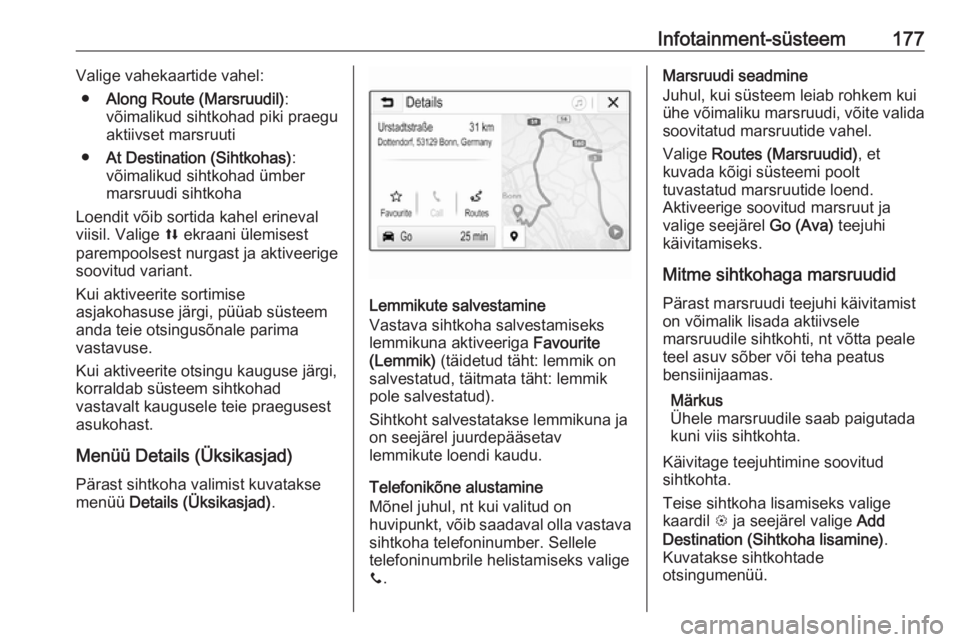
Infotainment-süsteem177Valige vahekaartide vahel:● Along Route (Marsruudil) :
võimalikud sihtkohad piki praegu
aktiivset marsruuti
● At Destination (Sihtkohas) :
võimalikud sihtkohad ümber
marsruudi sihtkoha
Loendit võib sortida kahel erineval
viisil. Valige l ekraani ülemisest
parempoolsest nurgast ja aktiveerige
soovitud variant.
Kui aktiveerite sortimise
asjakohasuse järgi, püüab süsteem
anda teie otsingusõnale parima
vastavuse.
Kui aktiveerite otsingu kauguse järgi,
korraldab süsteem sihtkohad
vastavalt kaugusele teie praegusest
asukohast.
Menüü Details (Üksikasjad) Pärast sihtkoha valimist kuvatakse
menüü Details (Üksikasjad) .
Lemmikute salvestamine
Vastava sihtkoha salvestamiseks lemmikuna aktiveeriga Favourite
(Lemmik) (täidetud täht: lemmik on
salvestatud, täitmata täht: lemmik
pole salvestatud).
Sihtkoht salvestatakse lemmikuna ja
on seejärel juurdepääsetav
lemmikute loendi kaudu.
Telefonikõne alustamine
Mõnel juhul, nt kui valitud on
huvipunkt, võib saadaval olla vastava
sihtkoha telefoninumber. Sellele
telefoninumbrile helistamiseks valige
y .
Marsruudi seadmine
Juhul, kui süsteem leiab rohkem kui
ühe võimaliku marsruudi, võite valida soovitatud marsruutide vahel.
Valige Routes (Marsruudid) , et
kuvada kõigi süsteemi poolt
tuvastatud marsruutide loend.
Aktiveerige soovitud marsruut ja
valige seejärel Go (Ava) teejuhi
käivitamiseks.
Mitme sihtkohaga marsruudid Pärast marsruudi teejuhi käivitamist
on võimalik lisada aktiivsele
marsruudile sihtkohti, nt võtta peale
teel asuv sõber või teha peatus
bensiinijaamas.
Märkus
Ühele marsruudile saab paigutada
kuni viis sihtkohta.
Käivitage teejuhtimine soovitud
sihtkohta.
Teise sihtkoha lisamiseks valige
kaardil L ja seejärel valige Add
Destination (Sihtkoha lisamine) .
Kuvatakse sihtkohtade
otsingumenüü.
Page 180 of 345
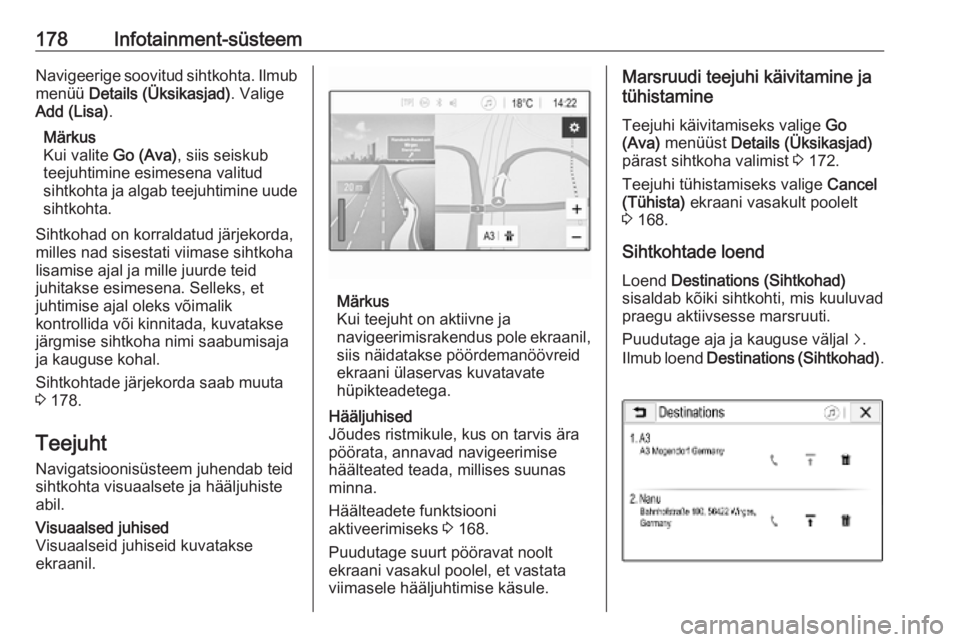
178Infotainment-süsteemNavigeerige soovitud sihtkohta. Ilmubmenüü Details (Üksikasjad) . Valige
Add (Lisa) .
Märkus
Kui valite Go (Ava), siis seiskub
teejuhtimine esimesena valitud
sihtkohta ja algab teejuhtimine uude
sihtkohta.
Sihtkohad on korraldatud järjekorda,
milles nad sisestati viimase sihtkoha
lisamise ajal ja mille juurde teid
juhitakse esimesena. Selleks, et
juhtimise ajal oleks võimalik
kontrollida või kinnitada, kuvatakse
järgmise sihtkoha nimi saabumisaja
ja kauguse kohal.
Sihtkohtade järjekorda saab muuta
3 178.
Teejuht Navigatsioonisüsteem juhendab teid
sihtkohta visuaalsete ja hääljuhiste
abil.Visuaalsed juhised
Visuaalseid juhiseid kuvatakse
ekraanil.
Märkus
Kui teejuht on aktiivne ja
navigeerimisrakendus pole ekraanil,
siis näidatakse pöördemanöövreid
ekraani ülaservas kuvatavate
hüpikteadetega.
Hääljuhised
Jõudes ristmikule, kus on tarvis ära
pöörata, annavad navigeerimise
häälteated teada, millises suunas
minna.
Häälteadete funktsiooni
aktiveerimiseks 3 168.
Puudutage suurt pööravat noolt
ekraani vasakul poolel, et vastata
viimasele hääljuhtimise käsule.Marsruudi teejuhi käivitamine ja
tühistamine
Teejuhi käivitamiseks valige Go
(Ava) menüüst Details (Üksikasjad)
pärast sihtkoha valimist 3 172.
Teejuhi tühistamiseks valige Cancel
(Tühista) ekraani vasakult poolelt
3 168.
Sihtkohtade loend Loend Destinations (Sihtkohad)
sisaldab kõiki sihtkohti, mis kuuluvad
praegu aktiivsesse marsruuti.
Puudutage aja ja kauguse väljal j.
Ilmub loend Destinations (Sihtkohad) .